|


Grazie a Casiop per avermi permesso di tradurre, in esclusiva, i suoi tutorial
Trovi l'originale di questo tutorial qui
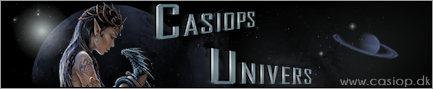
Questo tutorial è stato creato
con PSP X9, ma può essere
eseguito anche con altre
versioni di PSP
Per tradurlo ho usato PSP X2
A seconda delle versioni si
possono ottenere risultati
diversi
Questo tutorial è ©Casiop e non
può essere copiato su altri siti
e lo stesso vale per la mia
traduzione.
Il Copyright dei materiali
appartiene ai rispettivi autori.
***************
Materiali

***************
Filtri
VM Toolbox - Trimosaic
FM Tile Tools - Roll Image
Mehdi - Melt
****************
Preparazione
Salva le selezioni nella cartella
Selezioni del programma PSP
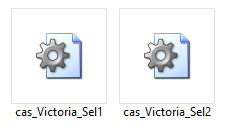
Clicca sul Preset due volte e si
installerà automaticamente
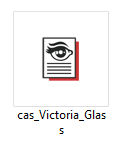
***************
Questi sono i colori che andremo ad
usare
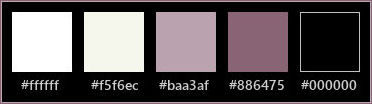
***
Suggerimenti:
-Se si utilizzano altri colori, è
possibile modificare la modalità di miscelatura e
l'opacità per un risultato migliore
- Si consiglia di utilizzare le stesse
tonalità di colori (chiari e scuri). Altre tonalità
possono dare un'immagine molto diversa
- Assicurati che l'immagine tua abbia
le stesse dimensioni di quelle della selezione 1. Le
selezioni non corrisponderanno ad un'immagine di
dimensioni diverse.
***********
Iniziamo....
Imposta colore di primo piano #f5f6ec
e colore di sfondo #baa3af
Prepara un gradiente stile
"Rettangolare"
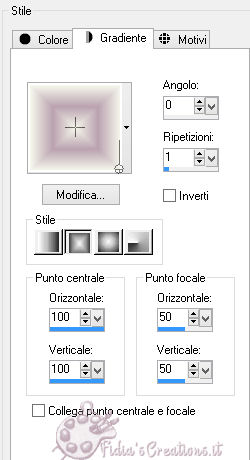
Apri una nuova immagine 900 X 500,
trasparente
Riempi la tela con il gradiente
Effetti - Effetti immagine - Motivo
unico

Effetti - Plugins - VM Toolbox -
Trimosaic
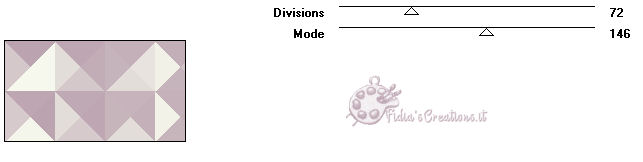
Effetti - Effetti bordo - Aumenta
Apri il tube FB0396
Finestra - Duplica
Chiudi l'originale che lavoriamo sulla
copia
Attiva lo strumento rettangolo e
seleziona il watermark
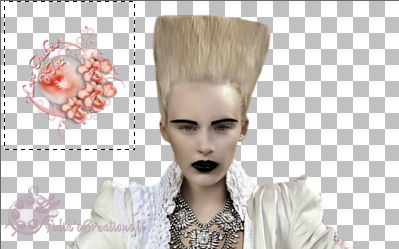
Premi il tasto Canc
Deseleziona
Modifica - Copia e minimizza, ne
avremo bisogno più tardi
Torna al tuo lavoro
Selezioni - Seleziona tutto
Livelli - Nuovo livello raster
Modifica - Incolla nella selezione
Deseleziona
Effetti - Effetti immagine - Motivo
unico, come prima
Effetti - Effetti di trama - Manto
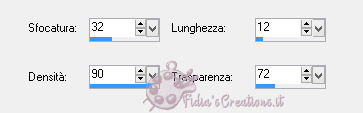
Effetti - Plugins- Mehdi - Melt 1.1
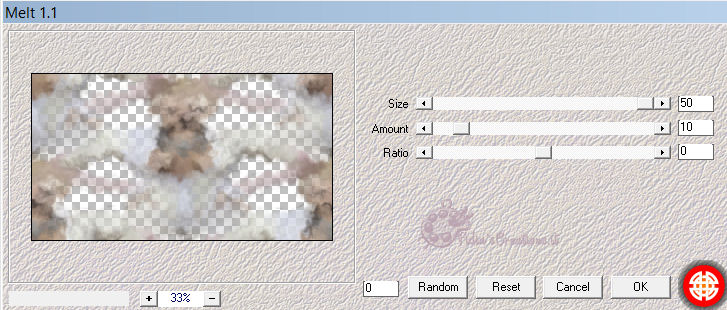
Effetti - Effetti bordo - Aumenta
Cambia la modalità di miscelatura in
Moltiplica
Livelli - Duplica
Dovresti avere questo
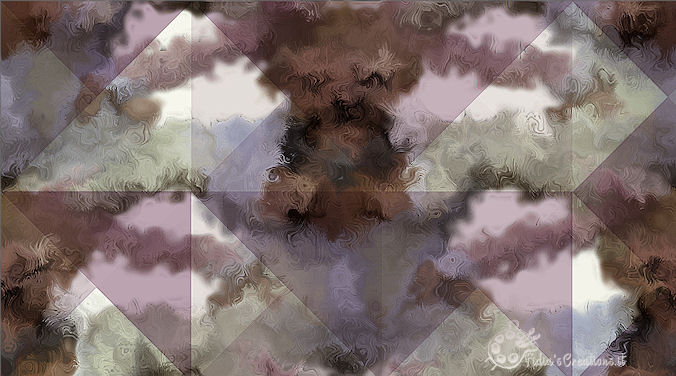 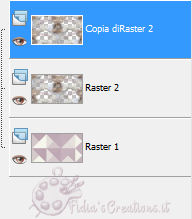
Livelli - Nuovo livello raster
Riempi con il colore di primo piano
#f5f6ec
Apri OBG_MASK_64 e minimizza
Livelli - Nuovo livello maschera - da
immagine

Livelli - Duplica
Livelli - Unisci - Unisci gruppo
Cambia la modalità di miscelatura in
Luminanza (L)
Apri OBG_MASK_46
Finestra - Duplica
Chiudi l'originale
Immagine - Dimensione tela
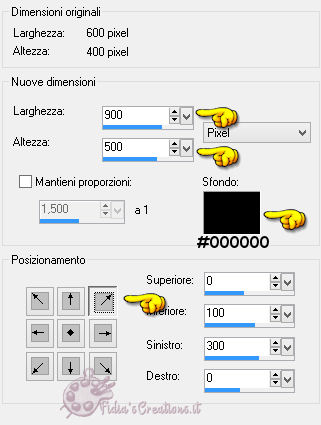
Annota il numero della immagine
(dovrebbe essere 5, io ho lasciato l'originale) e
minimizza
Torna al tuo lavoro
Livelli - Nuovo livello raster
Riempi la tela con il colore #ffffff
Livelli - Nuovo livello maschera - da
immagine

Livelli - Unisci - Unisci gruppo
Immagine - Rifletti
Attiva lo strumento puntatore con
queste impostazioni

Cambia la modalità di miscelatura in
Sovrapponi
Livelli - Duplica
Immagine - Rifletti
Immagine - Capovolgi
Cambia la modalità di miscelatura in
Normale
Apri cas_Victoria_Deco1
Modifica - Copia
Torna al tuo lavoro
Modifica - Incolla come nuovo livello
Effetti - Effetti 3D - Sfalsa ombra,
nero

Apri cas_Victoria_Deco2
Modifgica - Copia
Torna al tuo lavoro
Modifica - Incolla come nuovo livello
Effetti - Effetti 3D - Sfalsa ombra,
nero

Cambia la modalità di miscelatura in
Luminanza (L)
Abbassa l'opacità al 90%
Apri cas_Victoria_Deco3
Modifica - Copia
Torna al tuo lavoro
Modifica - Incolla come nuovo livello
Effetti - Effetti immagini -
Scostamento
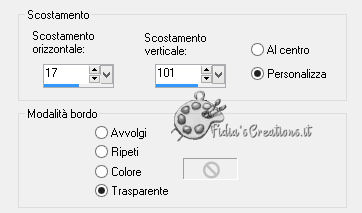
Apri cas_Victoria_Deco4
Modifica - Copia
Torna al tuo lavoro
Modifica - Incolla come nuovo livello
Attiva lo strumento puntatore con
queste impostazioni
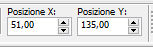
Effetti - Effetti 3D - Sfalsa ombra,
colore #886475
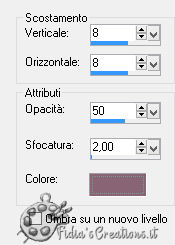
Effetti - Effetti 3D - Sfalsa ombra,
colore #886475
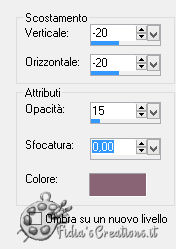
Dovresti avere questo
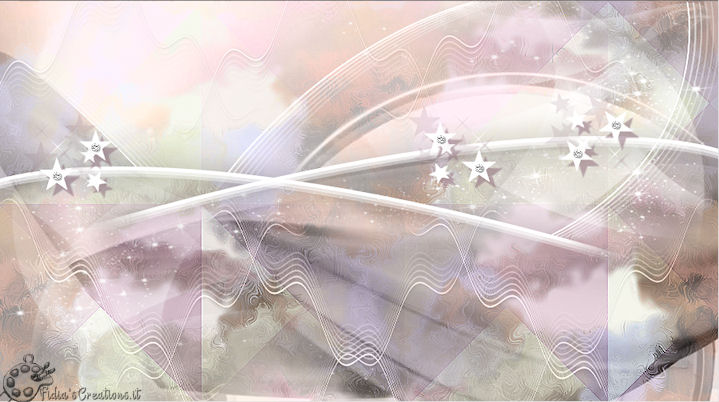
Posizionati sul livello Raster 2
Livelli - Duplica
Livelli - Disponi - Porta in alto
Selezioni - Carica/salva selezione -
carica selezione da disco, cas_Victoria_Sel1
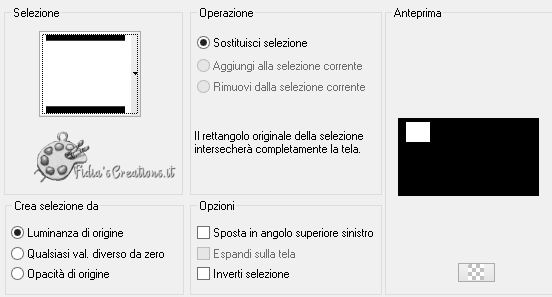
Attiva lo strumento sposta e sposta il
livello fino a che non hai un motivo che ti piace
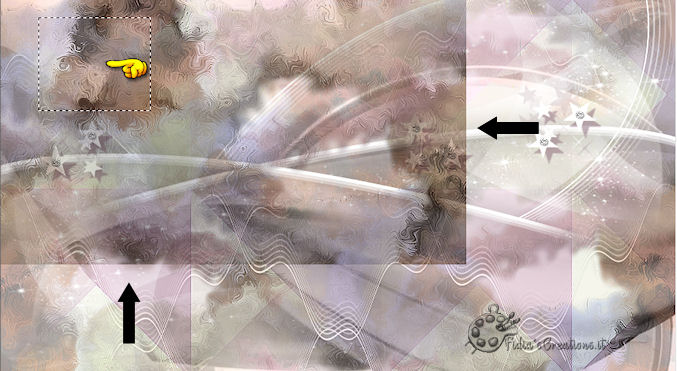
Selezioni - Innalza selezione
livello
Posizionati sul livello sottostante
Livelli - Elimina
Posizionati sul livello della
selezione innalzata
Livelli - Nuovo livello raster
Riempi la selezione con il colore di
sfondo #baa3af
Selezioni - Modifica - Contrai 19
pixel
Premi sul tasto Canc
Effetti - Plugins - Eye Candy 5 -
Impact - Glass, preset cas_Victoria_Glass
Se il preset non dovesse funzionare
queste sono le impostazioni del filtro
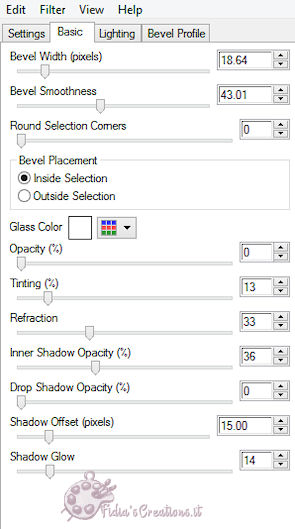
Deseleziona
Selezioni - Carica/salva selezione -
carica selezione da disco, cas_Victoria_Sel2
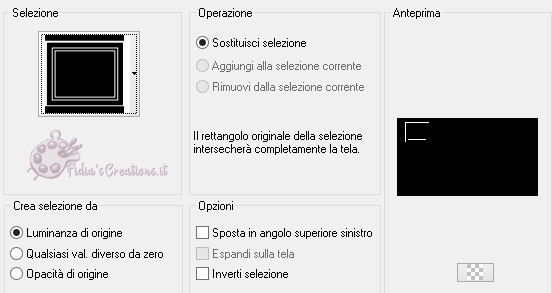
Riempi la selezione con il colore #ffffff
Deseleziona
Livelli - Unisci - Unisci giù
Livelli - Duplica
Immagine - Ridimensiona al 70%, tutti
i livelli non selezionato
Attiva lo strumento puntatore con
queste impostazioni
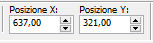
Livelli - Duplica
Immagine - Ridimensiona all'80%, tutti
i livelli non selezionato
Attiva lo strumento puntatore con
queste impostazioni
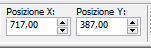
Livelli - Unisci - Unisci giù
Regola - Messa a fuoco - Metti a fuoco
Livelli - Unisci - Unisci giù
Effetti - Effetti 3D - Sfalsa ombra,
colore nero

Apri cas_Victoria_Deco5
Modifica - Copia
Torna al tuo lavoro
Modifica - Incolla come nuovo livello
Attiva lo strumento puntatore con
queste impostazioni
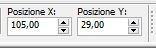
Apri cas_Victoria_Deco6
Modifica - Copia
Torna al tuo lavoro
Modifica - Incolla come nuovo livello
Attiva lo strumento puntatore con
queste impostazioni
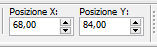
Apri cas_Victoria_Text1
Modifica - Copia
Torna al tuo lavoro
Modifica - Incolla come nuovo livello
Attiva lo strumento puntatore e
posiziona in alto a destra come l'immagine qui sotto

Effetti - Effetti 3D - Sfalsa ombra,
colore #886475

Effetti - Effetti 3D - Sfalsa ombra,
colore #886475
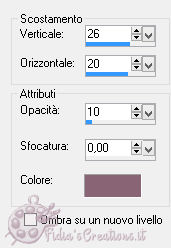
Apri cas_Victoria_Text2
Modifica - Copia
Torna al tuo lavoro
Modifica - Incolla come nuovo livello
Attiva lo strumento puntatore e
posiziona in basso a sinistra come l'immagine qui
sotto

Effetti - Effetti 3D - Sfalsa ombra,
colore #886475

Riattiva la copia del FB0396
Modifica - Copia
Torna al tuo lavoro
Modifica - Incolla come nuovo livello
Immagine - Ridimensiona al 72%, tutti
i livelli non selezionato
Attiva lo strumento puntatore e
posiziona come l'immagine qui sotto

Effetti - Effetti 3D - Sfalsa ombra,
colore nero

Immagine - Aggiungi bordatura 1 px
colore #886475
Immagine - Aggiungi bordatura 10 px
colore #ffffff
Immagine - Aggiungi bordatura 1 px
colore #886475
Immagine - Aggiungi bordatura 5 px
colore #ffffff
Immagine - Aggiungi bordatura 2 px
colore #886475
Immagine - Aggiungi bordatura 35 px
colore #ffffff
Apri cas_Victoria_Deco7
Modifica - Copia
Torna al tuo lavoro
Modifica - Incolla come nuovo livello
Attiva lo strumento puntatore e
posiziona in alto a destra come l'immagine qui sotto

Livelli - Duplica
Immagine - Rifletti
Immagine - Capovolgi
Immagine - Aggiungi bordatura 1 px
colore #886475
Firma il tuo lavoro
Ridimensiona se la vuoi più piccola
Salva in formato JPG
***
***************
Se hai problemi nell'esecuzione del
tutorial o, semplicemente, per dirmi che ti è piaciuto
scrivimi

***************
Le mie traduzioni sono registrate presso

***************
Queste sono le versioni delle amiche del Gruppo "Grafica
in Libertà"
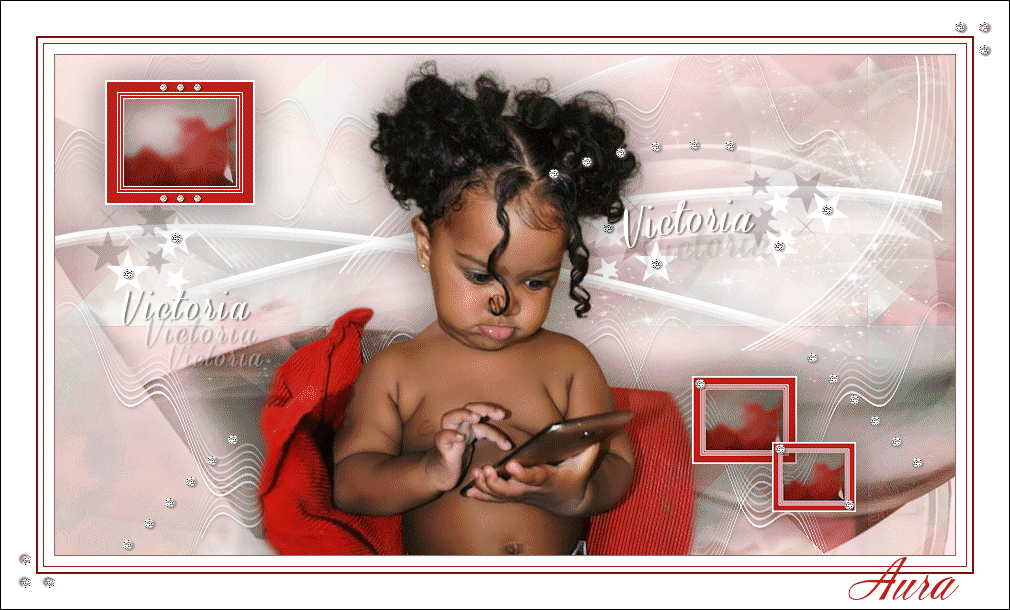
Grazie Anna

Grazie Mary

Grazie Diana

Grazie Paola

Grazie Isa


Grazie Lina



Grazie Mara

Grazie Maria L.

Grazie Marisella

Grazie Oretta

Grazie Rossella

Grazie Sefyn



Grazie Shanty


Grazie Terry

Grazie Tizzi

Grazie Vilma
***
Indietro
21 gennaio 2018
©Fidia's Creations
All Rights ReservedDesigned and Maintained by Fidia's
Creations
|